Windows 11, 10, 8, 7 PC용 AMD CPU 드라이버를 다운로드하고 설치하는 번거롭지 않은 방법을 확인하십시오.
AMD 프로세서에서 최고의 성능을 즐기고 싶다면 AMD CPU 드라이버를 항상 최신 상태로 유지해야 합니다.
AMD는 우수한 그래픽 카드와 고급 프로세서를 생산하는 선도적인 제조업체 중 하나이며 시장의 개척자이기도 합니다. 이 회사는 고급 게임 및 응용 프로그램을 실행할 때 집약적인 그래픽 워크로드를 관리할 수 있는 강력한 프로세서를 만듭니다.
그러나 AMD CPU 드라이버를 사용할 수 없게 되거나 누락된 경우 처리 속도 또는 그래픽에 일부 문제가 발생할 수 있습니다. 이 문제를 해결하려면 AMD CPU 드라이버를 수시로 업데이트해야 합니다.
이제 "호환되는 최신 AMD 드라이버를 얻는 방법"에 대해 생각하고 계시다면 저희가 도와드릴 수 있습니다. 이 자습서를 통해 Windows 운영 체제에 맞는 AMD CPU 드라이버를 다운로드하고 설치하는 가장 좋은 방법을 보여 드리겠습니다.
또한 읽기: Windows 10용 AMD GPIO 드라이버 다운로드 및 업데이트
Windows PC에서 AMD CPU 드라이버를 다운로드, 설치 및 업데이트하는 쉬운 방법
아래에 설명된 방법 중 하나를 활용하여 Windows 11, 10 또는 이전 버전용 AMD CPU 드라이버 다운로드를 번거롭지 않게 수행할 수 있습니다.
방법 1: 공식 웹사이트에서 수동으로 AMD CPU 드라이버 설치
모든 제조업체는 제품에 대한 드라이버 지원을 제공합니다. 마찬가지로 AMD 공식 웹사이트에서 관련 AMD CPU 드라이버를 검색할 수 있습니다. 그러나 이 방법을 사용하기 전에 충분한 시간과 함께 기술 틈새 시장에 대한 전문 지식이 있는지 확인하십시오. 아래의 간단한 단계를 따르십시오.
- 의 공식 웹 사이트로 이동 AMD.
- 로 이동 드라이버 및 지원 섹션을 클릭하고 클릭합니다.

- 그런 다음 아래로 스크롤하여 현재 사용 중인 장치를 선택합니다.
- 올바른 프로세서를 선택하고 제출 옵션을 클릭하십시오.
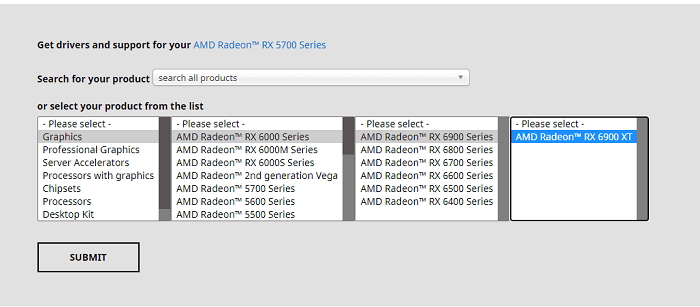
- 이제 드라이버 다운로드 페이지에서 정품 및 최신 버전의 드라이버를 다운로드하십시오.
- 다운로드가 완료되면 .exe 파일을 더블 클릭하여 실행하고 컴퓨터 화면에 표시된 설치 지침을 실행하십시오.
컴퓨터에 최신 AMD CPU 드라이버를 설치한 후 최근에 푸시한 변경 사항을 저장하기 위해 PC를 다시 시작하십시오.
또한 읽기: Windows 10에서 AMD 드라이버 업데이트 – 쉽게 다운로드 및 설치
방법 2: Bit Driver Updater를 사용하여 AMD CPU 드라이버 자동 업데이트(권장)
위의 방법이 다소 까다롭거나 시간이 많이 소요된다고 생각하십니까? 그렇다면 시도하십시오. 비트 드라이버 업데이터. 이것은 Windows 운영 체제에 최신 버전의 장치 드라이버를 설치하는 가장 쉽고 빠른 방법입니다. 드라이버뿐만 아니라 솔루션은 PC의 전반적인 성능을 향상시키는 가장 좋은 방법이기도 합니다.
이 소프트웨어는 Windows PC에서 드라이버를 감지, 다운로드 및 업데이트하는 전체 프로세스를 단순화하는 것으로 잘 알려져 있습니다. 이 소프트웨어의 가장 좋은 점은 두 번의 클릭만으로 모든 오래된 드라이버를 업데이트할 수 있다는 것입니다. 그러나 이를 위해서는 Bit Driver Updater의 pro 버전을 사용해야 합니다. 또한 24*7 기술 지원과 프로 버전의 60일 전액 환불 보증도 받을 수 있습니다. 그 외에도 Pro 버전을 사용하는 경우 스캔 예약, 백업 및 복원 등과 같은 Bit Driver Updater에서 제공하는 고급 기능을 사용할 수 있습니다.
그러나 Bit Driver Updater의 pro 버전에 액세스하기 위해 돈을 쓰고 싶지 않다면 무료 버전을 사용하여 드라이버를 업데이트할 수 있습니다. 무료 버전의 경우 부분적으로 수동이기 때문에 최신 드라이버 업데이트를 하나씩 설치할 수 있습니다.
이 드라이버 업데이트 도구를 사용하려면 아래 제공된 단계를 따르십시오.
- 비트 드라이버 업데이터를 다운로드합니다.

- 설치 프로그램을 실행하고 화면 지침을 따릅니다.
- 비트 드라이버 업데이터를 엽니다.
- 왼쪽 창에서 스캔을 클릭하여 컴퓨터의 오래된 드라이버를 스캔합니다.
- 결과가 화면에 표시될 때까지 기다립니다.
- 스캔 결과를 검토합니다.

- 무료 버전이 있는 경우 AMD CPU 드라이버 옆에 있는 지금 업데이트를 클릭합니다. 또한 프로 버전을 사용하는 경우 모두 업데이트를 클릭하면 응답하지 않거나 오래된 PC 드라이버를 한 번의 클릭으로 모두 업데이트할 수 있습니다.

PC 드라이버를 업데이트한 후 컴퓨터 시스템을 재부팅하십시오. 그게 다야! Windows 10, 11, 8, 7 PC에서 AMD CPU 드라이버를 얼마나 쉽게 업데이트할 수 있는지 확인하십시오.
또한 읽기: Windows용 최고의 무료 드라이버 업데이터
방법 3: Windows 업데이트를 통해 AMD CPU 드라이버 다운로드
마지막으로 사용자는 Windows 업데이트 기능을 사용하여 최신 AMD CPU 드라이버 업데이트를 받을 수 있습니다. 또한 최신 시스템 업데이트, 보안 패치, 성능 개선, 버그 수정 및 PC를 더 부드럽고 빠르게 만드는 많은 새로운 기능을 제공합니다. 이 방법을 사용하는 방법은 다음과 같습니다.
- 시작 메뉴로 이동하여 톱니바퀴(설정) 아이콘을 클릭합니다.

- 그러면 화면에서 Windows 설정이 시작됩니다. 이 창에서 찾아 클릭해야 합니다. 업데이트 및 보안 옵션.

- 왼쪽 패널에서 Windows Update가 선택되어 있는지 확인하십시오. 그렇지 않은 경우 선택하여 계속 진행합니다.
- 마지막으로 업데이트 확인.

이제 앉아서 최신 AMD CPU 드라이버와 기타 시스템 업데이트가 컴퓨터 시스템에 설치될 때까지 기다려야 합니다. 모든 작업이 완료되면 시스템을 재부팅하여 새 변경 사항을 적용하십시오.
또한 읽기: Windows용 AMD SMBus 드라이버 다운로드 및 업데이트
Windows용 AMD CPU 드라이버 다운로드 및 업데이트: 완료
이 글에서는 Windows 11, 10, 8, 7 PC에서 AMD CPU 드라이버 다운로드를 수행하는 가장 편리한 세 가지 방법에 대해 논의했습니다. 사용자는 제안된 방법 중 하나를 선택할 수 있습니다. 그러나 PC에 AMP CPU 드라이버를 설치하는 간단하고 쉬운 방법을 찾고 있다면 Bit Driver Updater를 사용해 보십시오. 이 멋진 드라이버 업데이터는 모든 작업을 자체적으로 실행합니다. 상황이 어떻게 돌아가는지 보려면 Bit Driver Updater를 사용해 보십시오. 아래 제공된 다운로드 버튼을 클릭하면 됩니다.

이와 관련하여 문의 사항이나 추가 정보가 있는 경우 아래 의견란을 통해 문의할 수 있습니다. 또한 더 많은 기술 관련 기사와 드라이버 설치 가이드를 보려면 뉴스레터를 구독할 수 있습니다. 이와 함께 우리를 팔로우할 수도 있습니다. 페이스북, 트위터, 인스 타 그램, 그리고 핀터레스트.